南昌工程学院校园网客户端破解
校园网认证客户端软件使用指南

校园网认证客户端软件使用指南切换到新认证方式后,教师用户访问校内网无需认证,访问外网必须使用专用的“校园网宽带认证客户端软件”认证上网,教师宿舍不能使用路由代理方式接入(宿舍外网线只能接路由器LAN口,不能接WAN口)。
1.1 清空IP设置第一步. 选择“本地连接”,点鼠标右键,选择“属性”,打开本地连接→属性对话框。
第二步. 选择“Internet协议(TCP/IP)”,再选择“属性”,打开Internet协议(TCP/IP)属性对话框。
第三步. 在Internet协议(TCP/IP)属性对话框中,选择“自动获得IP地址”和“自动获得DNS服务器地址”,然后点击确定即完成清空IP设置。
1.2 使用校园网宽带认证客户端软件在使用“校园网宽带认证客户端软件”前请在弹出校园网安全认证网关页面上下载相应的客户端软件并放到桌面上,然后按照下面的步骤认证网。
第一步. 在桌面上双击打开“校园网宽带认证客户端”。
第二步. 输入上网的用户名和密码,点击“连接”即可。
提示:>> 由于认证系统升级,原上网的密码和用户名不变,请广大用户通过弹出的校园网安全认证网关页面上的自服务登录按钮登陆自服务系统立即更改上网密码并设置密保问题。
新设置密码必须为6-16位数字或字母,建议将新密码设置为字母和数字的组合) >> 密码设置之后,可以在校内任何地方认证上网(包括办公区和无线网)。
>> 原有线账户余额和无线账户余额将合并后导入新认证系统。
>> 客户端连接成功后如下图所示。
>>如登录后需要客户端最小化,可勾选“登录后最小化”或点击右上角的X;>>如果用户需要客户端打开后账号能自动连接上网,则勾选“自动连接”,此时“记住密码”一起被勾选上。
>>“自动连接”和“随系统启动”最好不要同时选择,会出现在获取IP地址之前连接客户端,出现问题提示。
>>“本次登录只使用免费流量”选项千万别选择,否则会出现正常登陆连接,但无法打开网页的现象。
教你如何破解各种网络验证

教你如何破解各种网络验证文件夹内有几个文件,分别是main.dat,start.exeOD加载start.exe,退出,弹出软件窗口,OD下断CreateProcess,发现其打开的是main.dat,用UE查看main.dat,原来是个可执行文件被改名了,于是改名为main.exe。
PE查壳ASPack 2.12 -> Alexey Solodovnikov直接cooldumper搞定开始分析点击登录,出现MessageboxW,未注册用户,窃喜,bp MessageBoxW.果断断住,看堆栈调用情况0013F550 0065A066 /CALL 到MessageBoxW0013F554 007802CC |hOwner = 007802CC ('三国哈哈1.17',class='TLoginForm',parent=018803B2)0013F558 00C6F33C |Text = "?,B4,"",D7,"",A2,"",B2,"嵊?,BB,"?0013F55C 00C76544 |Title = ""D7,"",A2,"意"0013F560 00000000 \Style = MB_OK|MB_APPLMODAL0013F564 0013F93C 指向下一个SEH 记录的指针0013F568 00546D1F SE处理程序0013F56C 0013F5F80013F570 0013F7980013F574 0044E700 dumped_.0044E7000013F578 00BC67C0 ASCII "pkD"0013F57C 000000000013F580 000000000013F584 000000000013F588 000000000013F58C 000000000013F590 000000000013F594 000000000013F598 000000000013F59C 000000000013F5A0 00C6F33C ASCII "*g鑜孮(u7b"0013F5A4 00C765440013F5A8 000000000013F5AC 000000000013F5B0 00C8AA7C UNICODE "d00b-207dcdd2"0013F5B4 00C8AA1C UNICODE "D00B-207DCDD2"0013F5B8 00C8AA4C UNICODE "d00b-207dcdd2"0013F5BC 00C8EC14 UNICODE "D:\sg117\script\"0013F5C0 000000000013F5C4 000000000013F5C8 000000000013F5CC 000000000013F5D0 00CA581C UNICODE "D:\sg117\upup.exe"0013F5D4 000000000013F5D8 00CA57E4 UNICODE "D:\sg117\start.exe"0013F5DC 00C8EC14 UNICODE "D:\sg117\script\"0013F5E0 000000000013F5E4 00CA5774 UNICODE "D:\sg117\updata.exe"0013F5E8 000000000013F5EC 000000000013F5F0 00C8A9EC UNICODE "D00B-207DCDD2"看到最后面几行有D00b什么的,是软件上提示的机器码。
破解校园网共享WIFI

破解校园网共享WIFI的方法(针对INode客户端)
第一步:
获取工具:Connectify 中文版(比英文版好用多了,安装很快)
第二步:
打开校园网客户端INode的安装路径,WIN-7平台下在桌面对快捷方式按右键可以快速查找并打开安装路径。
第三步:
退出校园网客户端(注意是退出,不是缩小),并且打开任务管理器,找到“AuthenMngService.exe”然后退出,若有以“iNode”开头的EXE进程也要退出。
第四步:(关键步骤)
在校园网客户端INode的安装目录上找到“iNodeMon.exe”、“WlanTest.exe”,然后把这两个EXE文件删除掉(先备份),
在当前目录下新建两个文本文档,分别重命名为“iNodeMon.exe”、“WlanTest.exe”
第五步:
折腾了那么多,胜利的曙光就要来临了。
打开校园网客户端,然后连接网络。
第一步:登录客户端,确保联网成功。
第二步:打开控制面板\网络和Internet\网络连接,启动无线网络连接。
不必担心被客户端掉线,因为前面已经把多网卡限制解除了。
第三步:打开之前下载的工具Connectify 中文版,然后任意输入热点名称和热点密码。
校园网inode客户端常见问题分析与解决方案

目录01.络连接中断——网络电缆没插好(XP and win7) (2)02网络连接中断—网卡被禁用(win7和XP) (3)03.未收到服务器回应只能访问隔离区资源 (6)04.IP地址刷新超时 (6)05.IP地址获取方式不通过(win7 和XP) (9)06.英文提示:service no respond (14)07 .客户端提示XML解析器初始化失败,请手工修复。
(14)08网络正常,可以上QQ、玩游戏,浏览器却打不开网页 (16)09.客户端提示,用户MAC地址检查不通过。
(18)10.多重网卡问题 (19)11.校园视频问题 (20)12.江城点播问题 (27)13.用户寝室网络搭建示意图 (31)101.网络连接中断——网络电缆没插好(XP and win7)解决方法:打开客户端–我的802.1X连接—右键属性—常规—选择网卡—换成本地网卡即可。
图解:网络连接中断---网络电缆未插好更改用户客户端网卡选择为本地连接使用的网卡若故障正常解决,维护时间5分钟内若故障未解决,检测用户的网线是否完好若网线有问题,则建议用户更换网线网线完好,则检测墙上端口信号输出是否正常端口信号正常,则检查用户电脑的网卡插槽和网卡是否正常,或者是否网线太长若用户寝室还有其他人能正常使用校园网,则用其他用户网线连到故障电脑(或者使用维护人员携带的网线连接到电脑)若能正常连接,则属用户电脑网卡识别信号能力较弱或网线太长导致(维护时间10分钟左右)若无法连接,则属用户网卡硬件故障。
建议用户拿去维修站处理(维护时间10分钟左右)端口信号异常,则检查端口模块是否损坏。
模块完好,则检测总交换机到用户寝室的模块之间的设备电缆是否完好。
(跳线是否插好,模块是否完好等)若故障依然无法解决,则属疑难类问题处理故障解决,维护时间15分钟左右若模块损坏,则和用户说明情况,并在维护单上做好处理记录。
02网络连接中断—网卡被禁用(win7和XP)Win7:控制面板—查看网络状态和任务—更改适配器设置—本地连接—右键启用1XP:桌面网上邻居—右键属性—本地连接右键启用103.未收到服务器回应只能访问隔离区资源解决方法:首先确定寝室是否有人能够正常上网。
如何破解校园网实现wifi共享上网

如何破解校园网实现wifi共享上网哎呀,校园网这个东西真是让人又爱又恨啊!有时候想上网查个资料,却发现被限制了;有时候想和朋友一起玩游戏,却发现需要输入账号密码。
不过,别担心,我今天就要教大家一招,让你轻松破解校园网,实现wifi共享上网!我们要了解一下校园网的工作原理。
简单来说,校园网就是一个大家庭,每个人都有自己的账号和密码,可以在这个大家庭里自由地上网、发邮件、下载资料等等。
但是,为了保证网络安全和公平使用,学校会设置一些限制,比如说只能在特定的时间段内上网、不能访问某些网站等等。
那么,如何破解这些限制呢?其实方法很简单,只要你有一台能够连接互联网的电脑,就可以实现wifi共享上网啦!下面就让我来一步一步教你吧!第一步:准备工具要想实现wifi共享上网,我们需要准备两台电脑:一台作为主机(即连接互联网的那台),另一台作为客户端(即其他电脑连接的那台)。
我们还需要一个无线路由器,用来将互联网信号转换成wifi信号。
第二步:设置主机1. 确保你的主机已经连接了校园网。
如果你还没有账号和密码,可以去学校的网络中心咨询一下。
2. 然后,打开电脑的“控制面板”,找到“网络和共享中心”。
在这里,你会看到一个名为“更改适配器设置”的选项,点击进入。
3. 在“更改适配器设置”页面中,找到你的网络连接(通常是以太网或者无线网络),右键点击它,选择“属性”。
4. 在弹出的窗口中,找到“共享”选项卡,勾选“允许其他网络用户通过此计算机的Internet连接来连接”,然后选择你的无线网络连接(通常是Wi-Fi或者Wireless Network Connection)。
5. 接下来,点击“确定”保存设置。
现在,你的主机已经设置好了,其他电脑可以通过它的wifi信号来上网了。
第三步:设置客户端1. 将你的无线路由器连接到主机上。
一般来说,只需要用网线将路由器的一个端口与主机的一个端口相连即可。
2. 打开路由器的管理界面。
校园网免登陆路由器教程

本教程主要解决校园网无法共享的问题,如果走完本教程,你就会拥有一个不受客户端限制的WIFI,实现一个账号多人上网,就像家里一样。
By Shuming Du步骤:1.准备阶段 2.打开路由器ssh 3.对路由器进行刷机 4.对校园网进行抓包并配置路由器文件 5.调试1. 准备环节①安装以下软件:Putty、WinSCP、NotePad2、Wireshark、Python27②路由器系统:PandoraBox(PandoraBox-ralink-mt7620-xiaomi-mini-squashfs-sysupgrade-r1002-20150604.bin)③一系列配置文件2. 打开路由器ssh→对于小米路由mini①打开(https://),登录小米账号,并点击“下载工具包”②利用工具包刷开发版系统并打开ssh,并记住网页上显示的root密码→对于Newifi(联想路由)①打开浏览器,输入http://192.168.99.1,在登陆页面成功登陆后,出现下图,把红框中的字符串复制出来,用以替换第二步和第三步URL中的stok=xxxxxxxxx部分。
每次登录地址栏中的这串字符都是不同的,请记下自己浏览器中出现的字符串。
②在浏览器地址栏中继续输入:a) 1.6.8.x之前的固件:http://192.168.99.1/cgi-bin/luci/;stok=请将我替换成第一步中提取出来的字符串/admin/xcloud/comcmd?cmd=wget%20-O-%20/README.txtb) 1.6.8.x及之后的固件http://192.168.99.1/cgi-bin/luci/;stok=请将我替换成第一步中提取出来的字符串/admin/newwifi/comcmd?cmd=wget%20-O-%20/README.txt如果出现下图一样的结果,请继续下一步;如果不是,请仔细检查网络设置,并重复第一步和第二步,直到出现下图的结果为止。
南昌工程学院教师公寓PPPoE认上网指南

教师公寓PPPoE认证上网指南版本号:V00000.001发布日期:2013-10-10教师公寓上网可采用如下三种认证方式1,专用客户端认证2,无线路由器Pppoe认证3,Windows系统自带Pppoe软件认证使用客户端认证1)首先下载客户端,下载地址为http://10.0.90.17,客户端是免安装绿色软件,下载后可以直接使用2)输入上网账号(员工号)和密码(本人身份证号码后6位),点击“连接”即可。
(如下次拨号连接不再输密码,请勾选“记住密码”)3)如需将客户端随系统自启动,则需勾选“随系统启动”,注:修改系统启动项,如果您电脑装有QQ安全卫士、360安全卫士等安全软件,勾选此项会提示阻止信息,需要选择“允许”,客户端才能随系统自启动。
如下图:3)当您启动客户端出现升级提示,如下图,请点击‘是’,升级后客户端会自己重新启动。
4)如要注销请点击“断开连接”如下图。
无线路由Pppoe认证设置(以常用的Tp-Link路由器为例)1)在PC上操作,将本地连接IP地址设为192.168.1.100,子网掩码为255.255.255.0(注:有些路由器需要把本地连接IP地址设为192.168.0.100),点击确定按钮,然后用网线连接PC机和路由的的“LAN口”(什么是lan口见最后注意事项4点)。
2)打开IE浏览器,在地址栏中输入路由器的地址192.168.1.1(注意:有些路由器是192.168.0.1),然后按下回车键,在弹出的对话框中输入用户名密码,默认用户名为admin,密码也是admin(有些路由器用户名admin,密码为空),然后单击确定按钮。
3)依次点击“网络参数”、“W AN口设置”,然后将右边的W AN口连接类型选择为“pppoe”拨号模式,接着在“上网账号”和“上网口令”处设置用户名和密码(用户名为:员工号,密码:本人身份证号码后6位。
4)在页面的最下方单击“保存”按钮。
5)(此步骤大多数路由器默认已开启并配置好了,无需更改)依次点击“DHCP服务器”、“DHCP服务”按钮,然后在右边选中“启动”按钮,在“地址池开始地址”中填写“192.168.1.100”有些路由器是192.168.0.100),在“地址池结束地址”中填写“192.168.1.200”有些路由器是192.168.0.200)(和登陆路由器地址前三段一致),其他都为默认,最后点击“保存”按钮就完成了路由器设置。
通客户端破解方法,不用下载任何东西,主要适合河南网通客户端

通客户端破解方法,不用下载任何东西,主要适合河南网通客户端破解方法如下:1、先使用网通新版的拨号pppoe程序拨号连上网络,拨号完成后点开网上邻居→网络连接,在宽带下会出现一个叫“rwpppoe”的网络连接,注意此连接在网通拨号程序断开时会自动消失,以下过程必须再用网通自带的拨号程序完成拨号后执行。
2、在任务管理器结束网通的拨号程序,此时网络连接中“rwpppoe”连接不会自动化消失,右键单击“rwpppoe”图标→选择“属性”,在“rwpppoe”属性对话框中,选择“选项”→在“拨号选项”中把“提示名称、密码和证书”勾上→选择“确定rwpppoe 设置方法3、右键单击“rwpppoe”→选择“断开”,然后用“rwpppoe”拨号,这时会出现一个“连接rwpppoe”对话框,你会发现对话框中的用户名和你在网通拨号程序中输入的用户名不一样,把对话框中的用户名记下来,保存好,这个用户名就是就是我们所找的标准ppoe拨号程序的用户名,到此为止我们就可以和网通说byebye了4、有了用户名就好办了,用xp自带的拨号程序新建一个ppPoe 的宽带拨号连接吧,密码就是网通拨号程序的原密码,(网通拨号程序是对用户名进行了加密),然后拨号上去,看看是不是很爽,最起码节省了一大比系统开支,而且拨号速度特别快,再也没有网通拨号程序哪个漫长的疑似死机等待界面了:),或者直接把新的用户名和原密码输入到路由器的ppPoe选项里,步骤我就多说了,看路由器的说明书吧,总之终于不用再整网通专用路由器以上破解过程是在XP系统下进行,vista系统、linux系统不支持网通拨号程序的系统可以用此方法现在xp系统中获取真实的ppoe拨号用户名,然后用系统自带的pppoe拨号程序就ok了.补充:补充一:刚在网上发现一个更狠的网通用户名的转换程序,补充上来,有了这个程序前三步就可以省了不过上述方法还是最基础的以下是软件的说明,本软件是提供河南网通用户名到实际上PPPoE用到的用户名转换工具,把网通提供的用户名(如:XXA*****)输入到软件的第一个文本框,单击计算按钮,在第二个框中就是实际的PPPoE的用户名,我们用xp系统自带的PPPoE拨号工具,输入得到的用户名,密码还是原来的就可以不用网通的客户端上网了,在98、2000系统下要安装PPPoE拨号软件(如:RasPPPoE)就可以正常上网了。
破解网络验证的步骤和方法

破解网络验证的步骤和方法
【方法】网络验证转本地验证一般步聚
第一步:抓包
利用抓包工具抓取正确登陆的数据包。
抓包工具:封包助手、WinSock Expert、WPE等。
第二步:使程序验证指向本地验证
方法一:修改主程序
根据抓包记录下的IP地址,在主程序里面找,把它修改为127.0.0.1。
(技术要求较高)
方法二:改本地连接
网上邻居→属性→本地连接→属性→Internet协议(TCP/IP)→属性→高级→在IP地址中添加抓包中的IP地址(有几个添加几个)子网掩码填255.255.255.0。
(只能添加IP地址)
方法三:改Hosts文件
用记事本打开系统根目录下\WINDOWS\system32\drivers\etc\hosts文件,在后面添加验证中所涉及的网页,如网页为,则格式为:127.0.0.1 。
确认保存即可。
(只能添加域名)
第三步:编写本地验证器
这步可以很傻瓜化,像很多万能验证器,E语言编写的模块都可以实现,只需把发送包HEX 数据修改就OK了,具体可以看些教程。
几招常用破解付费软件的方法

几招常用破解付费软件的方法
一、破解付费软件的常用方法:
1、利用注册机:注册机是可以用来破解付费软件的有效工具,它可以给你的软件提供一个可用的注册码或者序列号,使得你可以免费使用付费软件。
注册机原理主要是让你的软件认为你已经购买了它,而不管实际是否购买。
2、破解补丁:破解补丁是另一种常用的破解付费软件的方法,它可以修改软件的一些文件,使其不需要注册也可以运行,也可以给软件增加新的功能。
3、破解密钥:破解密钥是通过破解软件所使用的密钥来确保软件的正常运行,通过破解密钥可以使软件解锁限制,使其可以完全免费使用。
4、破解序列号:破解序列号是在获得序列号之后,在网上相应的序列号,从而解锁软件,然后软件可以免费使用。
6、利用破解文件:破解文件是针对付费软件所生成的破解文件,它可以使软件不需要密钥、注册码或者序列号就可以免费使用,从而节省购买软件的费用。
7、通过网络获取激活代码:通过网络获取激活代码可以使软件可以免费使用。
校园网客户端破解

1、闪讯破解方法一:(1)启动电脑后,先别把小度wifi插进去。
用企业闪讯拨号连上后,打开闪讯终结者。
(2)把你的企业闪讯账号和密码输入进去,连接名默认为ChinaNetSNWide。
这个可以在闪讯拨号后多出的那个本地连接名(可以在控制面板-网络中心中可以看到)(3)都输入完成后点连接(闪讯终结者就会闪退掉,是正常反应)。
然后退出企业闪讯(这个是你自己的闪讯)。
(4)这时你会发现退出后依然可以上网,而且ChinaNetSNWide这个连接依然存在。
接下来直接插上小度wifi。
等待自动共享完成就好了,如果不行请手动设置本地连接为共享。
注意:每次重新连接网络都要这样破解一次才能正常使用小度wifi。
闪讯终结者下载地址:链接:/s/13ljxt 密码:bhrs方法二:(适合1.0.0072版本的闪讯)a)先用闪讯登录连上网b)然后打开任务管理器,找到“NetKeeper”,把他结束掉。
网络不会掉。
c)此时插上你的小度wifi可以试试这个工具哦——netkeeper杀手下载地址:链接:/s/1nCeJu 密码:78zg破解补充:如果闪讯使用以上方法仍然手机连上没网,请继续看下面。
按照途中讲那个勾去掉即可。
2、E信客户端破解第一方法:a)安装原版E信客户端b)将E信破解客户端解压到桌面c)运行bin目录下的netkeeper.exed)然后插上你的小度wifi原版E信客户端下载地址:链接:/s/125kPp 密码:2afm E信破解版客户端下载地址:链接:/s/1GIudL 密码:e3aq 第二方法:a)正常连好E信后b)接下来打开任务管理器,找到“NetKeeper”,把他结束掉。
网络不会掉。
c)将小度wifi插上可以试试这个工具哦——netkeeper杀手下载地址:链接:/s/1nCeJu&third=15 提取密码:78zg第三方法:a)安装原版E信软件b)破解补丁下载:链接:/s/1EG2mO 密码:z9f3c)把破解补丁里的三个文件放到E信的安装目录,默认的是C:\Program Files\ECP\Netkeeper\bin,根据自己的实际情况修改。
校园网认证客户端常见故障处理汇总

校园网认证客户端常见故障处理汇总为了促进广大校园网用户更好地使用校园网,为教学、科研和管理服务,近期我们将用户在实际使用过程中认证客户端出现的常见提示、常见故障以及处理方法作了以下汇总,方便广大校园网用户查阅。
1、现象:认证失败,没有任何错误提示原因:WinXP操作系统用户启用了系统自带的802.1X认证。
解决方法:双击网络连接图标,把属性里面的身份验证标签下“启用802.1X身份认证”前的勾去掉。
2、现象:客户端一运行即消失原因:设置多个DNS(二个以上);或可能系统中木马,系统里有system32.exe这个进程。
解决方法:正确设置DNS(二个以内),杀毒并检查系统中的非法进程,并注意个人电脑防护。
3、现象:客户端提示“找不到合适的网卡”原因:系统没有正确获得网卡信息,或者网卡有问题。
解决方法:退出客户端并重新运行客户端,如果问题依旧存在,请将网卡驱动程序卸载重装。
4、现象:客户端提示“目前系统工作环境与软件运行环境相冲突,软件不能正常运行CODE=2”原因:安装了多块网卡,与系统要求的不符合(虚拟机或某些摄像头驱动会被认为是网卡,需禁用)。
解决方法:卸载或者禁用多余网卡,只保留一张网卡运行(如果是win98系统,禁用拨号适配器)。
5、现象:“目前系统工作环境与软件运行环境相冲突,软件不能正常运行CODE=4”原因:安装了代理服务器,与系统要求的不符合(虚拟机会被认为是代理,需禁用)。
解决方法:关闭或卸载代理服务器以及一切可能成为代理服务器的软件。
6、现象:认证失败,提示“已达到最大连接数”原因:使用的帐号已在线,可能使用了别人的帐号,或者帐号输入错误。
解决方法:确认自己帐号正确性,如果确属自己帐号,请带上有效证件到信息管理中心处理。
7、现象:认证失败,提示“用户动态IP地址类型错误”原因:未规范设置IP地址解决方法:参照关于校园网用户更改获取IP地址方式通知,修改IP地址为动态。
8、现象:认证失败,提示“XXXX绑定错误”原因:非正常使用帐号。
校园网客户端常见问题及解决方法

一、蝴蝶客户端提示“连接超时”:1、账号登录使用错误。
解决方法:使用校园网的用户需申请两个账号:①学号形式,用于蝴蝶认证客户端(即“supplicant” ),②gzVPDN******gdfs.v.gd形式,用于HappyDialer客户端(详细请参照安装包中“L2TP安装与设置”文档)。
2、蝴蝶认证客户端未设置认证服务器IP。
解决方法:打开蝴蝶认证客户端,点击进入“账号设置”,在“认证服务器IP”栏配入服务器IP“192.168.1.250”3、电脑的IP未设置成自动获取IP。
解决方法:右击“网上邻居”——“属性”——“本地连接”——“属性”——“Internet协议(TCP/IP)”——“属性”——选择“自动获得IP地址”和“自动获得DNS服务器地址”两项——“确定”。
4、蝴蝶客户端提示“IDLE超时”。
解决方法:到校园网(://211.66.80.168)下载最新版本的“二次认证客户端”安装包,按照安装步骤重新安装客户端。
(校园网内的客户端是随时更新版本的,请校园网用户要时常留意校园网信息)二、HappyDialer客户端连接失败:1、HappyDialer客户端提示“用户名或密码错误”。
解决方法:①确认二次认证账号(gzVPDN******gdfs.v.gd形式)和密码是否输入错误,要注意区分字母的大小写。
客户端的运行顺序为:先运行“supplicant(蝴蝶)”图标,再运行“HappyDialer”。
②请用户重新新建“网络配置”的设置,或者到校园网(://211.66.80.168)下载最新版本客户端并按照安装步骤重新安装客户端,如仍有问题的请与时到校园网用户服务中心(实训楼502)报障,并更换账号。
2、HappyDialer客户端提示“远程计算机没反应”或“无法连接至远程计算机”。
解决方法:①到校园网(://211.66.81.6)下载最新版本的二次认证客户端的安装包,并按照安装步骤重新安装客户端。
校园网客户端常见故障及解决方案参考【范本模板】

校园网客户端常见问题及解决方案参考一、客户端认证成功前故障1.接上网线后网卡灯不亮.参考方案:A、更换网线;B、如确认是端口故障,则网上报修等待公司的人过来维修2.寻找认证服务器,认证失败。
参考方案:A、从其他能正常上网的端口牵一根线,测试是电脑问题还是端口问题;B、如果是大面积这样的问题,则基本可判断为交换机问题,交换机问题,如果找不到交换机的房间,或者是楼管不予配合,不给交换机房间的钥匙,可网上报修等待网络中心派人解决;C、电脑问题,清理系统垃圾;更新网卡驱动;完全卸载并重装客户端;3.锐捷神码客户端无法安装或安装失败,无法打开,系统总需重启参考方案:A、锐捷系统提示无法安装,有几种可能,安装包损坏,系统安全设置,杀毒软件阻止,系统损坏;B、安装成功或无法打开,或者是打开之后就连续提示让重新启动,则找在服务项里面找到客户端对应服务项,开启,并设置自动;C、兼容性设置问题,在安装根目录中找到锐捷的主程序和8021x。
exe,将其设置为以Vista SP1兼容模式运行,并勾选以管理员身份运行,该方法对应于锐捷3。
5及以下在win7中安装,64为系统的话,还要拷贝锐捷根目录中的PCAMp50a64.sys和PCASp50a64。
sys到系统盘的C:\Windows\System32\drivers中;目前的新版本4。
31的客户端不需要设置兼容性;4.找不到网卡,初始化信息失败参考方案:A、W in7中出现最多,原因大都是在win7中使用锐捷3.5及以下版本客户端,兼容性问题,方法见上一条;B、网卡驱动挂掉,需重装网卡驱动5.出现用户名不存在或密码错误,或者忘记密码参考方案:A、用一卡通登陆到上网密码遗忘重置系统,重设密码。
6.连接后,本地连接一直处于“正在验证用户身份”参考方案:A、右击“本地连接——属性—-验证”,取消“启用此网络的IEEE802。
1x验证”前的勾选,重新连接,其对应的服务项为Wired AutoConfig,把勾去掉之后,然后关闭该服务。
如何破解校园网实现wifi共享上网

如何破解校园网实现wifi共享上网大部分学校采用锐捷客户端形式进行上网控制,面对有限的手机上网流量,以及开放的wifi网络,我们可以突破校园网的限制,实现免费上网操作。
下面就跟店铺一起来学习一下破解校园网实现wifi共享上网的方法。
破解校园网实现wifi共享上网的方法:静态IP地址+AP热点1该方案通常是将电脑的IP地址设置为静态,然后利用Windows 自带的创建虚拟热点AP实现wifi共享。
打开“控制面板”,依次点击“网络和Internet”->“查看网络状态和任务”项。
2接着点击窗口左侧的“更改适配器设置”按钮。
3并在打开的窗口中双击“本地连接”按钮,然后点击“详细信息”按钮进入。
此时就可以查看到当前电脑的IP地址、子网掩码、网关以及DNS,记下该组信息。
4接着点击“本地连接状态”窗口中的“属性”按钮,然后手动设置相关IP地址信息。
5接下来创建一个AP热点:上网搜索下载“Win7无线热点配置工具”。
6解压并运行“Win7无线热点配置工具”程序,输入热点名称“feifeidown”以及密码“12345678”,然后点击主界面中的“配置”按钮。
7然后在弹出的窗口中点击“否”按钮,并按如图所示的步骤设置共享网络操作。
8设置完成后,点击“Win7无线热点配置工具”程序界面中的“开启热点”按钮即可。
9接下来无线wifi终端设备就可以凭借热点名称和密码实现共享上网操作啦。
破解校园网实现wifi共享上网的方法:动态IP+wifi共享精灵另一种破解校园网实现共享wifi上网的方法是利用wifi共享精灵来实现。
此方法相对较为简单,只需要安装相应的共享精灵软件即可实现共享wifi上网。
首先上网搜索并下载“wifi共享精灵”。
运行“wifi共享精灵”程序,展开“高级设置”窗口,选择“网络接入”和“无线输入”内容。
最后输入“热点名称”和“密码”,点击“启动”按钮就可以实现wifi共享上网操作啦。
当有无线wifi设备接入时,在“网络连接”列表中就可以查看到。
校园网认证客户端认证
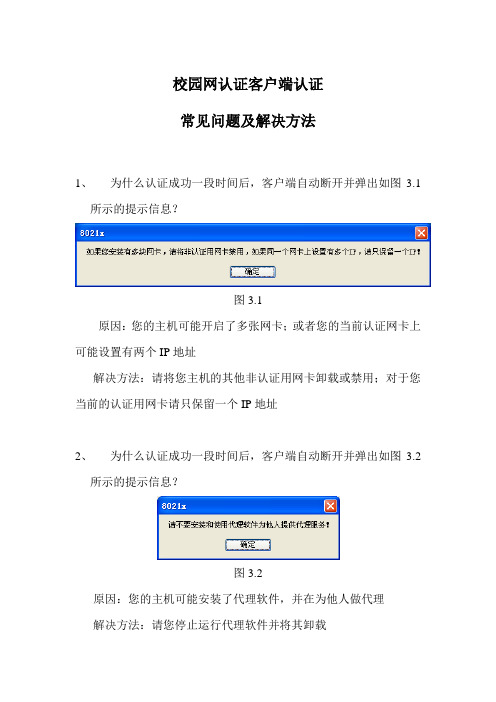
校园网认证客户端认证常见问题及解决方法1、为什么认证成功一段时间后,客户端自动断开并弹出如图3.1所示的提示信息?图3.1原因:您的主机可能开启了多张网卡;或者您的当前认证网卡上可能设置有两个IP地址解决方法:请将您主机的其他非认证用网卡卸载或禁用;对于您当前的认证用网卡请只保留一个IP地址2、为什么认证成功一段时间后,客户端自动断开并弹出如图3.2所示的提示信息?图3.2原因:您的主机可能安装了代理软件,并在为他人做代理解决方法:请您停止运行代理软件并将其卸载3、为什么认证成功一段时间后,客户端自动断开并弹出如图3.3所示的提示信息?图3.3原因:您的主机正在进行拨号相关操作解决方法:请您断开拨号连接,退出拨号程序4、为什么认证成功一段时间后,客户端自动断开并弹出如图3.4所示的提示信息?图3.4原因:您的主机上可能安装了Homeshare代理软件或者安装有Passthru驱动程序解决方法:请将您主机上的Homeshare代理软件或Passthru驱动程序卸载。
具体操作如下:打开本地连接属性将Inet Driver卸载掉,如图3.5所示图3.55、为什么在认证过程中出现如图3.6的提示信息?图3.6原因:可能您的用户名确实不存在或者密码确实错误;若您的用户名与密码没有问题,可能是您使用的客户端软件版本跟管理员要求的不符或者是客户端的某些文件被破坏了。
解决方法:首先确认一下您的用户名跟密码是否正确,如果确定用户名跟密码正确,请与管理员联系获取到最新的客户端版本安装使用6、为什么认证过程中出现如图3.7所示的提示信息?图3.7原因:可能您使用了DHCP方式进行认证,但是却没有获取到合法的IP地址解决方法:首先请确认您网络中的DHCP服务器是否可用;若DHCP服务器可用,请再确认您主机的DHCP Client服务是否开启,若未开启请您将此服务开启。
7、为什么认证过程中出现如图3.8所示的提示信息?图3.8原因:可能您使用的客户端认证软件版本太低,不符合管理员要求解决方法:请您联系管理员获取到最新的客户端软件版本进行安装认证8、为什么认证过程中提示“IP地址类型错误,请使用动态IP地址!”?原因:可能您主机网卡的IP地址获取方式与管理员要求的不符合解决方法:请您将您主机网卡的IP获取方式更改为动态IP地址后再进行认证9、为什么认证过程中提示“IP地址类型错误,请使用静态IP地址!”?原因:可能您主机网卡IP地址获取方式与管理员要求的不符合解决方法:请您将您主机网卡的IP获取方式更改为静态IP地址后再进行认证10、为什么在认证过程中提示“已达到同时在线用户数量上限”?原因:可能您的帐号被别人盗用;或者您的帐号由于某种异常操作而残留在线解决方法:请您确认您的帐号是否被他人非法盗用;若您的帐号未被他人非法盗用,请您与管理员联系解决此问题11、为什么在认证过程中提示“非锐捷认证客户端”?原因:可能您使用了非锐捷客户端软件认证;或者您的客户端软件的某些文件被非法修改解决方法:请您与管理员联系,获取到最新的客户端版本,进行安装认证12、启动系统后,马上安装锐捷认证客户端,在某些系统下有时会出现命令行窗口,而且久久无法安装成功,命令行窗口也无法正常关闭,这是什么原因?原因:您主机上很有可能安装了与锐捷安全软件冲突的其他厂商的安全软件,比如瑞星防火墙我们在应用过程中发现如果安装了瑞星防火墙,在系统启动过程中,也就是刚刚进入桌面时,瑞星为了安全考虑,屏蔽了一些系统调用的标准函数操作,这样导致锐捷认证客户端在系统启动时无法正常安装。
- 1、下载文档前请自行甄别文档内容的完整性,平台不提供额外的编辑、内容补充、找答案等附加服务。
- 2、"仅部分预览"的文档,不可在线预览部分如存在完整性等问题,可反馈申请退款(可完整预览的文档不适用该条件!)。
- 3、如文档侵犯您的权益,请联系客服反馈,我们会尽快为您处理(人工客服工作时间:9:00-18:30)。
校园网客户端破解步骤一:右击计算机选择管理
步骤二:选择事件查看器
步骤三:点开事件查看器选择windows日志
步骤四:点开windows日志选择系统
步骤五:在计算机管理界面右边有筛选当前日志
步骤六:点击筛选当前日志在事件来源输入resman
步骤六:双击蓝色部分
复制完之后退出校园客户端
中心或者右击桌面网络图标选择“属性”选项
步骤九:点击设置新的连接或网络
步骤十:点击连接到internet再点击下一步,然后选择宽带(下图红
色标注部分)
步骤十一:步骤十完成后将出现下图显示情况,在用户名中粘贴之前步骤七复制的蓝色部分,密码为网号密码,最后点击连接,将出现下图第二幅图所出现的情况,成功后将出现下图第三幅图所示情况。
步骤十二:点击桌面右下角小电脑图标即步骤八红色标注部分,你将会看到下图红色标注部分“拨号和vpn”中宽带连接显示已连接。
如果想断开网络点击“宽带连接”选择“断开”,连接也是一样(如下
图第二幅图所示)。
现在你可以自由自在的开启无线,无论用哪个无线共享软件都不会被检测到,尽情使用。
2014年03月07日。
